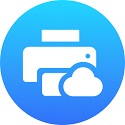
钉钉智能云打印插件
- 软件授权: 免费软件
- 软件类型: 国产软件
- 软件语言: 简体中文
- 更新时间: 2022-09-28
- 软件评分:
- 软件大小: 35.03MB
- 应用平台: WinAll
钉钉智能云打印插件官方版是一款由钉钉推出的共享打印插件工具。钉钉智能云打印插件最新版可以自动扫描接入的公司的打印机,帮助用户将钉盘、审批单、IM单聊和群聊内的文件进行打印。钉钉智能云打印插件打印速度快,兼容性强,能够连接市面上常见的打印机型号。

钉钉智能云打印插件功能介绍
钉钉云打印机支持钉钉内文件打印,包括钉盘、审批单、IM单聊及群聊,以及PC端本地文件打印。
钉钉内打印:
打开手机或者电脑钉钉(4.3.7及以上版本),在钉钉聊天窗口、文件预览页、钉盘、审批等场景找到要打印的内容,发起云打印,在弹出的钉钉打印选项页上选择直接打印或扫码打印。
电脑内打印本地文件:
首先在钉钉(4.3.7及以上版本)的绑定通知、云打印微应用等页面一键安装“钉钉智能云打印插件”;在电脑内找到要打印的文件,发起打印,在弹出的钉钉打印选项页上选择直接打印或扫码打印。
钉钉智能云打印插件使用说明
1、打开软件,点击左侧的“工作”选项,在弹出的工作界面中找到“审批”选项。
2、在审批界面中,点击上方“我发起的”选项,选择一个要打印的审批单。
3、在审批单界面中,点击右上角的“云打印”选项。
4、点击“开始安装”选项,自动进行打印服务下载。
5、安装完成后,软件会自动扫描打印机,选择要进行云打印的打印机设备,点击“确认添加”选项。
6、打开手机软件扫描二维码来绑定团队。
7、选定自己的企业团队,点击界面下方的“完成打印机共享”选项。
8、共享完成后,在电脑上或钉中打印机都能自动找到云打印机。
4、点击“开始安装”选项,自动进行打印服务下载。
5、安装完成后,软件会自动扫描打印机,选择要进行云打印的打印机设备,点击“确认添加”选项。
6、打开手机软件扫描二维码来绑定团队。
7、选定自己的企业团队,点击界面下方的“完成打印机共享”选项。
8、共享完成后,在电脑上或钉中打印机都能自动找到云打印机。
钉钉智能云打印插件常见问题
wps文档如何用钉钉云打印?
答:先在钉钉中点击下载。然后选择其他应用打开。在打开的WPS中长按文件出现一系列选项后,选择保存在云档案即可。
P1云打印 — 云打印打印失败?(硬件)
1、判断P1云盒和打印机的工作状态,P1是否白灯常量,打印机是否处于就绪,打印机型号是否支持;
2、提示打印失败、云打印时弹窗有没有出来、打印机本地能否工作;
3、打印机墨盒/硒鼓是否是正版墨盒/硒鼓,没有HP标志的就是非正版墨盒,目前兼容性墨盒还不能正常使用;
4、如果是PC端无法打印,检查云打印插件是否安装,点击云打印时电脑端云打印弹窗是否有弹出,可退出安全软件后重新打印。


































 苏公网安备32032202000432
苏公网安备32032202000432